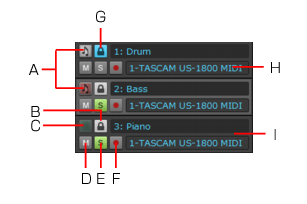ピアノロールビューでは任意の数のトラックを表示できます。複数のトラックを同時にピアノロールビューに表示する場合、どのトラックを表示、編集するかはトラックリストパネルにあるボタンでコントロールします。トラックリスト表示部の表示/非表示を切り替えるには、ピアノロールビューの表示メニューをクリックし、トラック表示部を表示を選択します。
は、ピアノロールビューでトラックのノートが編集できるかできないかを設定します。このボタンが白色のときは編集可能であり、トラックはカラーで表示されます。ボタンがグレーのときは編集不可で、トラックはグレーで表示されます。
は、トラックがノートパネルに表示されるかどうかをコントロールします。ボタンが色つきのときはオン、白のときはオフです。
トラックの表示/非表示ボタンを使っていくつかのトラックを非表示にした場合、トラック|トラックの表示を反転を選択すると、これらトラックをすべて表示させ、現在表示されているトラックを逆に非表示にすることができます。
Tip - Searching Documentation
Tip: To search for a specific topic, type your search query in the Search Cakewalk.com field at the top right of this page.
When the search results appear, click which product's documentation you would like to search to filter the search results further.
Note - Using Offline Help
Note: If you prefer to always use offline Help, go to Edit > Preferences > File > Advanced in your Cakewalk software and select Always Use Offline Help.
If you are not connected to the internet, your Cakewalk software will default to showing offline help until an internet connection becomes available.